Как сделать звуковую дорожку тише
helldrg
New Member
Здравствуйте! Подскажите, как такое сделать. Я делаю сейчас с помощи automation clip, но у меня на весь плейлист он действует.
[ Helicalin ]
день добрый.
увы, у меня на карманном уловителе человеческих мыслей села батарейка и я не могу теперь им воспользоваться. поэтому приходится уточнять словесно: речь ведь про фрукты?
если да, то попробуй просто воспользоваться edit events (прав. кнопкой мыши на нужном параметре, например на громкости самого канала, или на параметре "vol" во вкладке "MISC" в самом враппере/семлере и выбрать edit events, и там уже нарисовать нужную громкость; все это будет как раз работать только в пределах одного паттерна для выбранного инструмента). правда есть один нюанс: во всех остальных паттернах придется тоже указать значение, к которым бы выбранный параметр бы возвращался при смене паттерна. так что не сказать, что это самый удобный способ, если паттернов дохренища.
как альтернативный вариант:
воспользоваться родным dashboard'ом. т.е создать там какую-нибудь крутилку и к ней привязать все нужные параметры нужных инструментов и автоматизировать уже лишь эту крутилку в dashboard'е
helldrg
New Member
Спасибо большое. Edit events то, что нужно! Я просто искал форум по фрути лупсу - мне это и выдал сайт. Я думал тут все про него =)
helldrg
New Member
[ Helicalin ]
там все предельно просто:
- добавляется нужный паратмерт (в левом верхнем углу, левее значка с замком, есть кнопка с вылезающим меню со значком треугольника -> там выбирается add control -> далее уже конкретный параметр: фейдр, кноб, кнопка, просто индикатор и тд и тп);
- после, в правой части окна редактируются настройки этого параметра по необходимости;
- нажимается кнопка со значком в виде замка (lock/unlock editor);
- далее на нужном параметре нужного плагина жмется прав. кнопка мыши (если это плагин родной, фруктовский; в ином случае придется это делать либо через browse parameters, либо через multilink parameters), выбирается в появившейся менюшке link to controller. в появившемся окне remote controll settings, в секции internal controller, выбирается нужный параметр из dashboard и отключается режим remove conflicts, если планируется к одной крутилке из dashboard привязать сразу несколько параметров.
- автоматизация самой крутилки в dashboard делается уже как обычно (т.е., через edit events, automation clip и тд)
helldrg
New Member
Я создавл канал с Dashboard в нем добавил селектор volume, далее кликнул на регулятор громкости правой кнопкой мыши слева от канала(там еще есть edit events) и выбрал link to control. В секции internal controller, выбирл нужный параметр из dashboard. Далее что делать?
Я попробывал добавить к dashboard events на изменение звука но звук не менятеся
[ Helicalin ]
мне казалось я довольно-таки подробно описал весь процесс.
после, выключай режим редактирования в dashboard (кнопка со значком в виде замка), кликай прав. кнопкой мыши на созданном параметре в dashboard и выбирай edit events/automation clip в появившемся меню
helldrg
New Member
VLAD12345
New Member
что за бред ? зачем менять громкость во всем патерне. если так нужно то срендери в WAVE или OGG,Загрузи в этот же проект и ставь громкость какую угодно
Отрегулировать громкость звука с помощью Видеоредактора Онлайн очень просто и не занимает много времени. Вы можете сделать это бесплатно и без регистрации. Нет необходимости загружать и устанавливать какое-либо программное обеспечение или приложение.
Как увеличить или уменьшить громкость
Изменить громкость можно каждому слою на котором находятся музыкальные или видео файлы со звуковой дорожкой или отдельному файлу.
Уровень громкости установленный отдельному файлу перекрывает значение громкости установленный для слоя.
Увеличить или уменьшить громкость отдельного звукового или видео файла можно в редакторе по кнопке .
Установите формат видео "Auto" для сохранения исходного качества, если регулируется уровень громкости одного или нескольких файлов одинакового формата.
Компьютеры, смартфоны и Интернет предельно облегчают создание личной аудиоколлекции – чарующей музыки, полезных подкастов, лекций, оригинальных рингтонов. Но на фоне простоты загрузки и воспроизведения медиафайлов особенно раздражают проблемы. Например, когда одна песня из плейлиста звучит громко, а следующая – тихо. Или после долгих поисков удалось скачать запись середины прошлого века… Но расслышать почти ничего не удается, поскольку при оцифровке с виниловой пластинки установили низкий уровень усиления.
Несколько кликов мышкой – и громкость аудиозаписи изменилась
Процесс работы с громкостью аудио будет разбирать на примере программы АудиоМАСТЕР. Это простой софт для работы с музыкальными файлами, который не имеет аналогов на русскоязычном рынке.
Вносим в него изменения
Сохраняем файл на диск
Расскажем об этом подробнее.
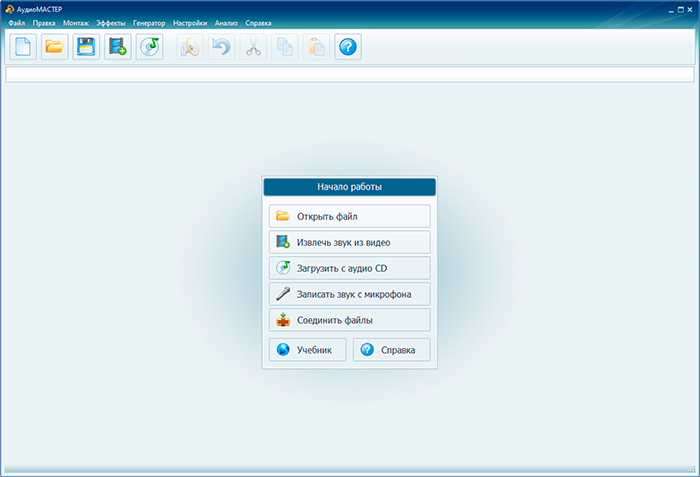
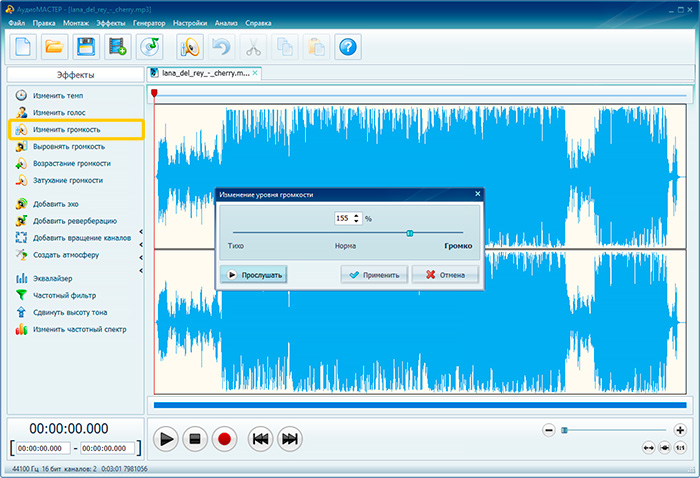
4. Остается сохранить изменения на диске.
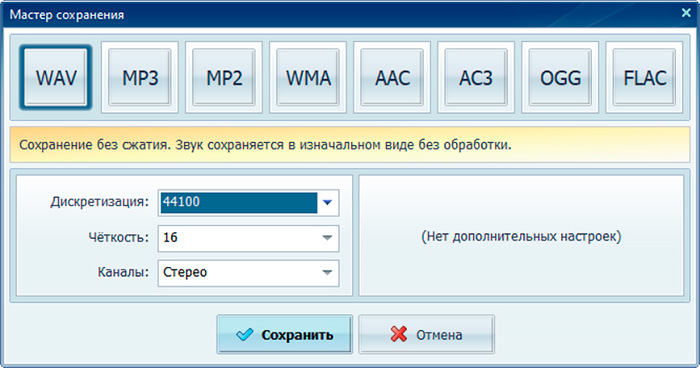
А если нужно изменить громкость части записи?
И это звуковой редактор поможет сделать быстро. Порядок действий остается таким же, только после открытия файла нужно мышкой выделить фрагмент аудиофайла.

Хитрости меломанов
Любите дома слушать громкую музыку, но соседи недовольны? АудиоМАСТЕР поможет наслаждаться любимыми композициями, и не беспокоить жильцов других квартир. Для этого используется эквалайзер.
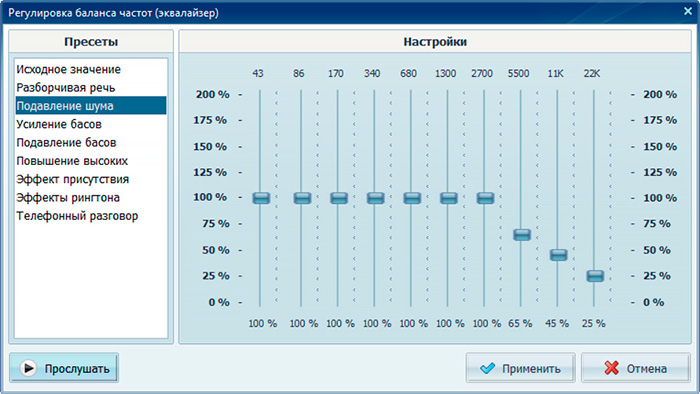
Человек слышит звуковые колебания широкого частотного диапазона. При этом колебания низких частот (басы) лучше проходят через стены, а средних и высоких – наиболее важны для восприятия и эмоционального окрашивания музыки. Значит, с помощью эквалайзера подавляем басы, а поднимаем средние и высокие тона. После этого наслаждаемся громкой музыкой, но не беспокоим соседей!
Редактор звуковых файлов умеет не только повышать или понижать громкость записей. Ещё программа поможет извлекать аудиодорожки из видеофайлов, соединять треки, записывать с микрофона, накладывать эффекты на звуковой ряд и многое другое. Кому-то это может и не пригодится. Но если понадобится, то воспользоваться новыми инструментами так же просто, как изменить громкость!
Привет, чтецы! Мы ни раз слышали от вас просьбы сделать инструкцию не только по Audacity , но и по другим программам обработки аудио. Чаще других в ваших просьбах появлялся Adobe Audation. На помощь в подготовке материала пришла наш чтец Юлия Шустова . Так что за весь дальнейший текст благодарим её :)
Итак, вот последовательность действий по обработке аудио:
Записав главу книги получаем трек длиной 20−30 мин, в котором подчас видим совсем тихие места и чрезмерно громкие.
Стоит задача выровнять весь трек, чтобы тихие моменты поднялись, громкие опустились и всё было примерно на одном уровне громкости. После этого поднять весь уровень на нужную нам громкость.
Ручками поднимать и опускать каждый кусочек не вариант, время- деньги. Поэтому воспользуемся возможностями программы.
Идем в Effects - Amlitude and Compression - Singl-band Compression
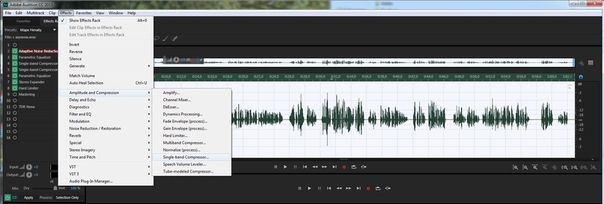

В моём случае это получилось примерно 11,2 dB, это значение мы впишем в значение Threshold (порог).
Всё, что будет громче этой выбранной полоски программа сделает тише в столько раз, как мы ей зададим в Ratio (соотношение). В моем случае ставлю 5,3, то есть звук выше заданного уровня станет тише в 5,3 раза
О дальнейших показателях ничего сказать не могу, ставьте как у меня
Итак:
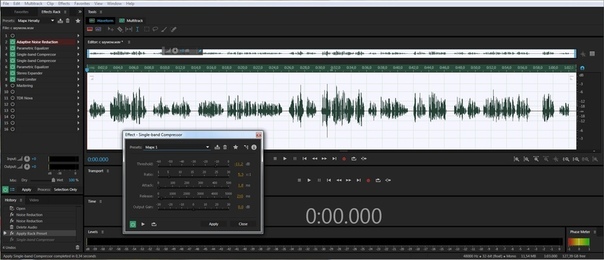

Здесь это получается где-то около 14 dB.
Снова идем в Effects — Amlitude and Compression — Singl-band Compression
Теперь нам надо опять сгладить пики, которые громче красной полоски (ее проводим мысленно, ну так, на всякий случай, её нет в аудишн).
В значении Threshold выставляем 14.
Напоминаю, у каждого свой уровень звука, не надо копировать это значение здесь, просто внимательно посмотрите глазками и найдите свое значение. Уровень сжатия оставляем прежний.
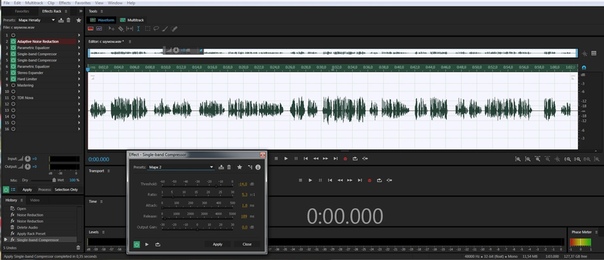
Звук на всем треке ровный.
Если бы мы сразу в один заход пытались бы выровнять столь большие амплитуды и выставили сразу значение урезать все от 14 dB и взяли бы уровень сжатия побольше, качество звучания при этом изрядно подпортилось. Поэтому лучше это делать в два этапа.
Далее осталось поднять сигнал до нужного уровня.
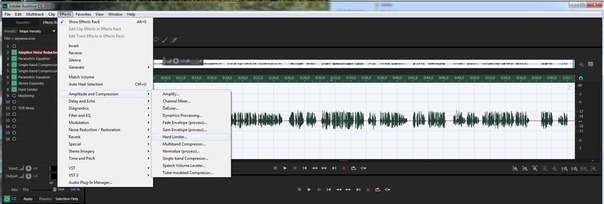
Для этого идем в Effects - Amlitude and Compression - Hard Limiter и выбираем Limit to -6 , Limit to -3, или мой вариант.
Он немного отличается от Limit to -3, в нём значение Maximum Amplitude 0,6,что позволяет избежать клиппирования при работе с 16-битными звуками (даже не спрашивайте что это значит, не знаю, но с таким параметром лучше)

Внимание! Здесь показано как сделать весь трек примерно в одном уровне звучания без потери качества.
Но! Это не панацея обработки звука, обязательно использование эквалайзера, деессера, деешшера и еще некоторых тонкостей, о которых в этой статье умалчивается, дабы не отвлекать от поставленной задачи.
Всем удачи!
Обрабатывайте свои записи с помощью Adobe Audition с удовольствием!
Читайте также:


